كيفية زيادة الحدة في فوتوشوب
يواجه الجميع أثناء التصوير تأثير التشويش. يحدث هذا عند الخطف ، واطلاق النار أثناء الحركة ، والتعرض الطويل. مع مساعدة من فوتوشوب يمكنك أيضا إزالة هذا العيب.
لقطة مثالية في محاولة للقبض ليس فقط للمبتدئين. حتى المحترفين ذوي الخبرة مع معداتهم الخاصة يحاولون التركيز واتباع التعرض والحساسية للضوء.
قبل طباعة الصورة ، تتم معالجة الإطارات في المحرر لإزالة العيوب البصرية الموجودة.
اليوم سنناقش كيفية إزالة التشويش في الصورة في Photoshop وإعطاء الصورة حدة.
تشمل المعالجة:
• تصحيح الألوان
• تعديل السطوع.
• شحذ الحدة في فوتوشوب.
• ضبط حجم الصورة.
وصفة حل المشكلة بسيطة: لا ينبغي تغيير نسب وحجم الصورة ، ولكن الأمر يستحق العمل على الحدة.
كونتور الحدة هي طريقة سريعة لزيادة الحدة
في حالة الضبابية المنتظمة ، وليس ملحوظًا جدًا ، استخدم أداة "Contour sharpness" . وهي مصممة لضبط حدة وتقع في علامة التبويب "مرشحات" المقبل "شحذ" وهناك ابحث عن الخيار المطلوب.
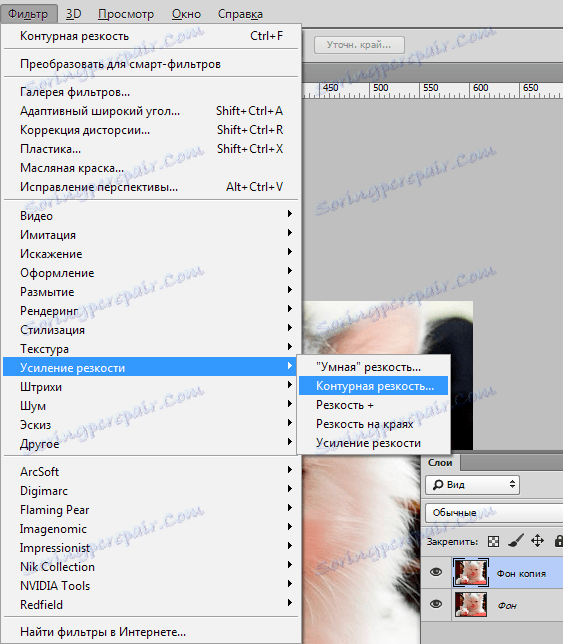
بعد تحديد الخيار المرغوب ، سترى ثلاثة أشرطة تمرير : Effect و Radius و Isogelia . يجب تحديد القيمة الأنسب في حالتك يدويًا. لكل صورة ذات خصائص ألوان مختلفة ، تكون هذه المعلمات مختلفة ولن تقوم بذلك تلقائيًا.
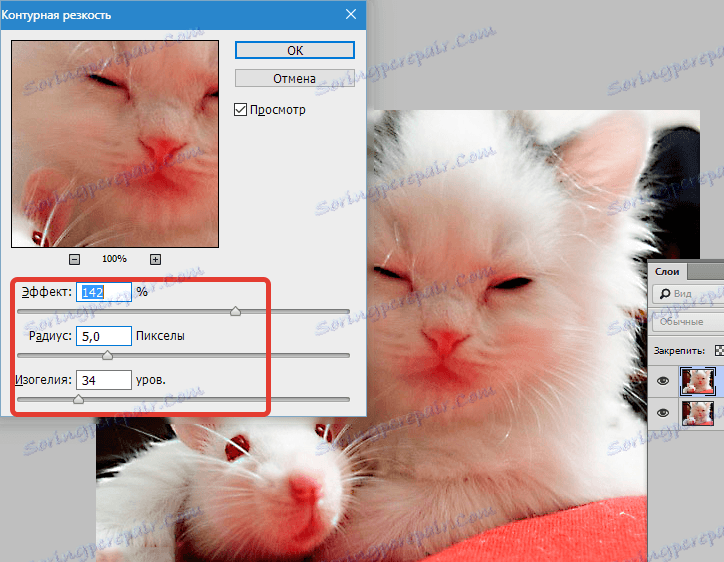
التأثير مسؤول عن قوة المرشح. عند تحريك شريط التمرير ، يمكنك أن ترى أن القيم الكبيرة تزيد من التحبب والضوضاء ، وأن الحد الأدنى من التغيير غير ملحوظ.
نصف القطر هو المسؤول عن حدة نقطة المركز. كلما انخفض نصف القطر ، تنخفض الحدة أيضًا ، ولكن الطبيعة أكثر دقة.
يجب تعيين قوة التصفية ونصف القطر أولاً. ضبط القيم قدر الإمكان ، ولكن تأخذ في الاعتبار الضوضاء. يجب أن تكون ضعيفة.
يعكس مؤشر isogel الانهيار حسب مستويات اللون للمناطق ذات التباينات المختلفة.
مع مستويات متزايدة ، ستتحسن جودة الصورة. مع هذا الخيار ، يتم التخلص من الضوضاء الموجودة ، التحبب. لذلك ، فمن المستحسن القيام بذلك الأخير.
خيار تباين الألوان
في Photoshop هناك خيار "تباين الألوان" ، وهو المسؤول عن ضبط الحدة.
لا ننسى الطبقات. مع مساعدتهم ، تتم إزالة ليس فقط عيوب الصورة. فهي تسمح لك بإنتاج تحسين دقيق لجودة الكائن. تسلسل الإجراءات كما يلي:
1. افتح الصورة وانسخها إلى طبقة جديدة (القائمة "طبقات - طبقة مكررة" ، لا تغير أي شيء في الإعدادات).
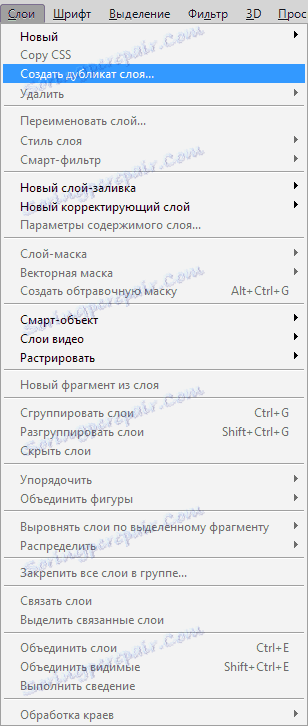
2. تحقق من اللوحة لمعرفة ما إذا كنت تعمل بالفعل في الطبقة المنشأة. حدد السطر الذي تم تحديد اسم الطبقة التي تم إنشاؤه فيه ويجب أن يكون هناك كائن تم نسخه.
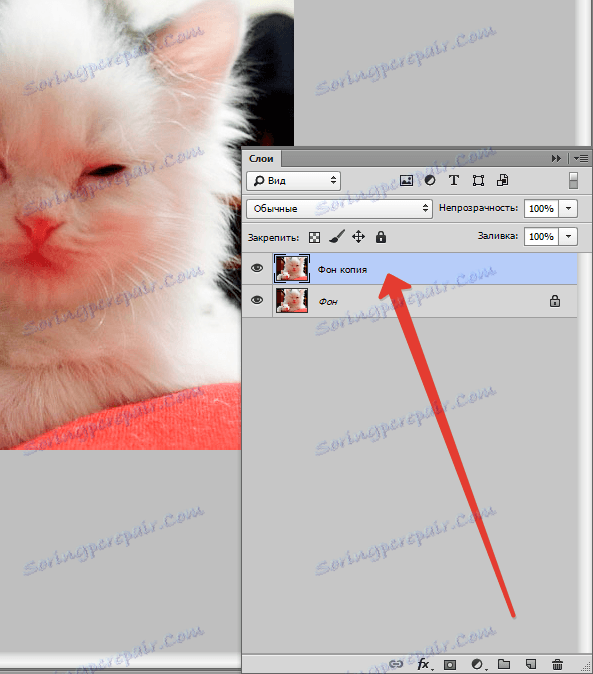
3. قم بتنفيذ سلسلة من الإجراءات "Filter - Other - Color Contrast" ، والتي ستوفر خريطة للتناقضات.
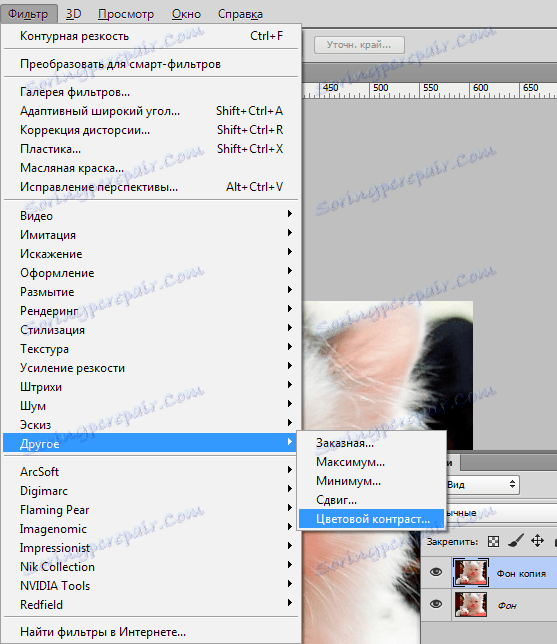
4. في المساحة المفتوحة ، ضع رقم نصف قطر القسم أعلاه الذي تعمل فيه. عادة ما تكون القيمة المطلوبة أقل من 10 بكسل.
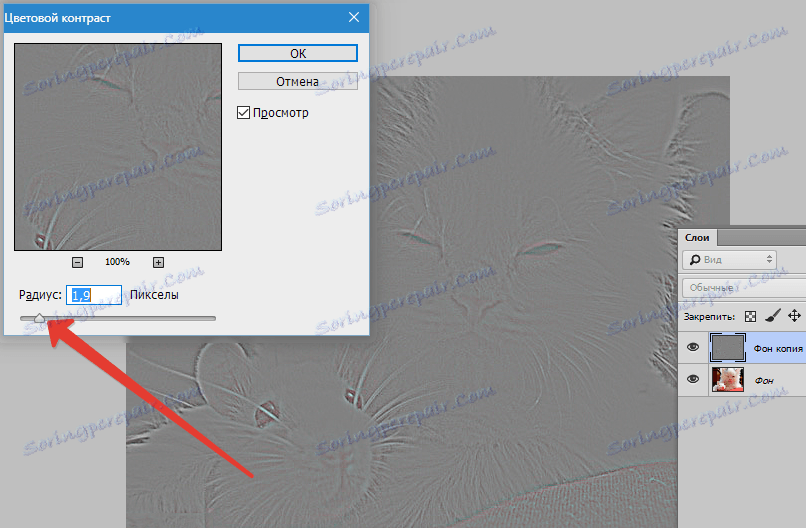
5. قد تحتوي الصورة على خدوش ، ضوضاء ، بسبب الجزء البصري المتضرر من الجهاز. للقيام بذلك ، اختر مرشحات "الضوضاء - الغبار والخدوش" .
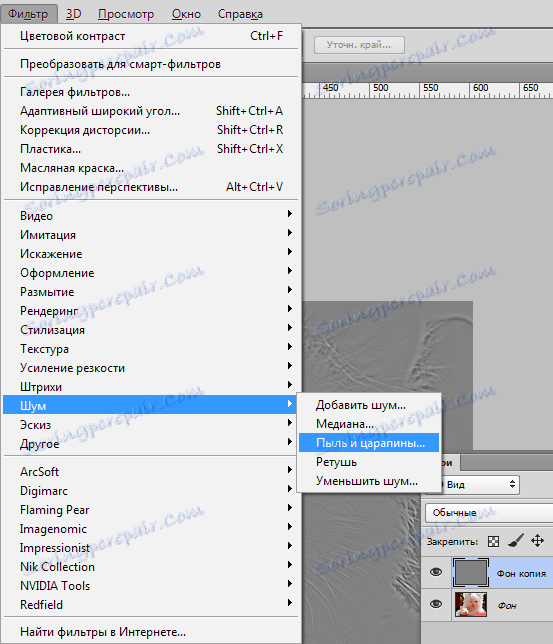
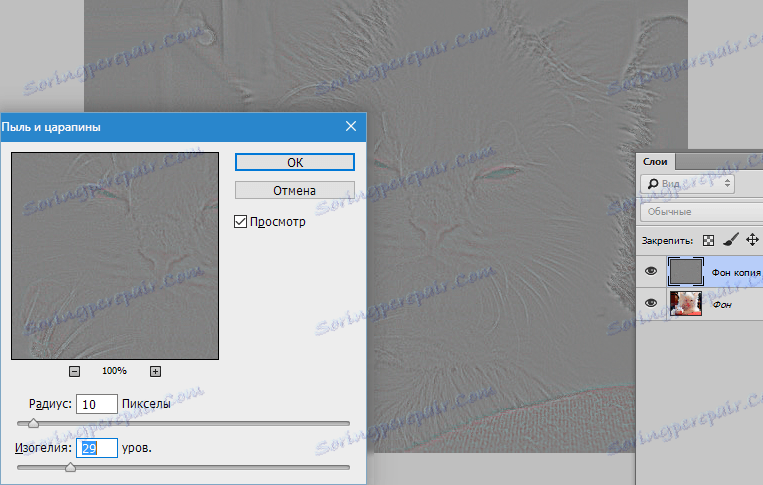
6. في الخطوة التالية ، تلطيخ الطبقة التي تم إنشاؤها. إذا لم يتم ذلك ، فقد يظهر ضجيج اللون أثناء التصحيح. اختر صورة - تصحيح - إلغاء التشبع .
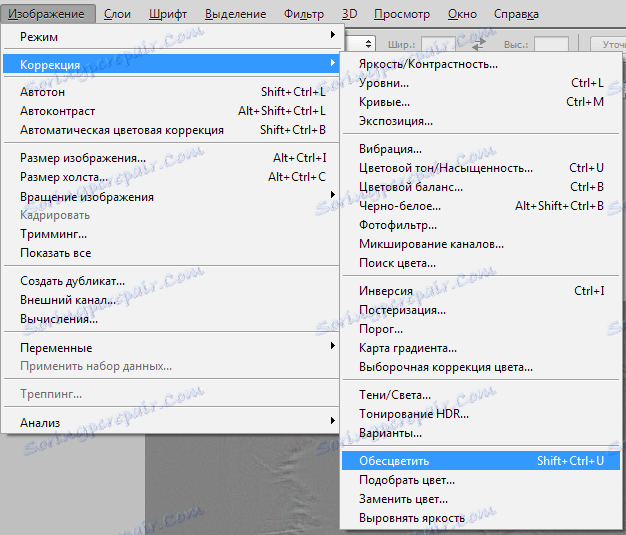
7. عندما تنتهي من العمل على الطبقة ، حدد وضع "التداخل" في قائمة السياق " وضع المزج " .
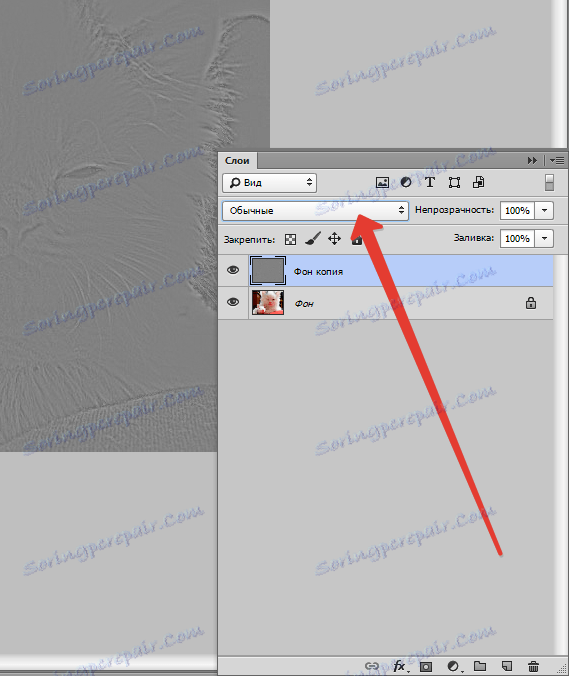

النتيجة:

هناك العديد من الطرق لتحقيق النتائج. حاول تذكر الطرق التي ستبدو بها صورتك رائعة.